iOS Mac版 终端安装weex环境以及运行效果
2017-09-07 14:23
393 查看
//联系人:石虎
QQ: 1224614774昵称:嗡嘛呢叭咪哄
一、weex运行效果图:
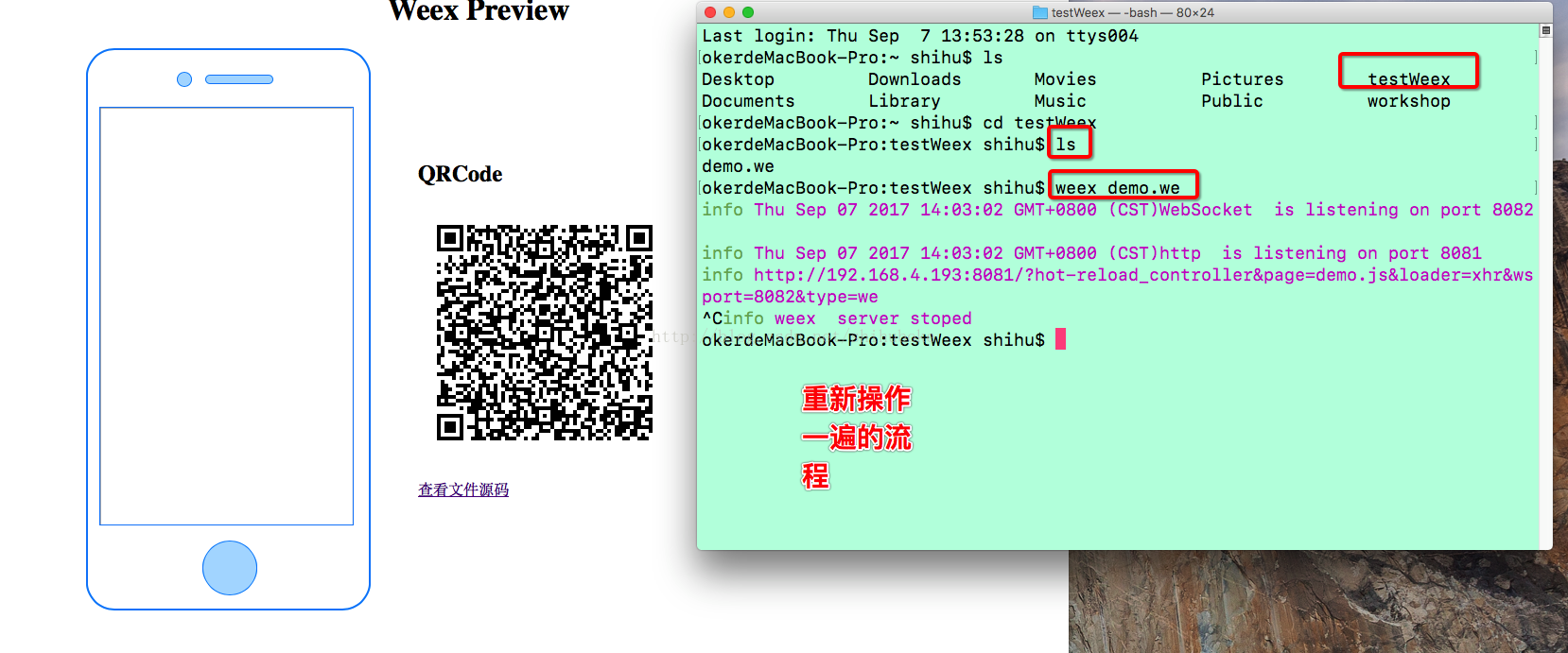
二、Mac版安装步骤
1.使用 Homebrew安装 Apple没有预装但
你需要的东西。
$ brew install wget
2.Homebrew
会将软件包安装到独立目录,并将其文件软链接至 /usr/local。
$ cd /usr/local
$ find Cellar
Cellar/wget/1.16.1
Cellar/wget/1.16.1/bin/wget
Cellar/wget/1.16.1/share/man/man1/wget.1
$ ls -l bin
bin/wget -> ../Cellar/wget/1.16.1/bin/wget
3.轻松创建你自己的 Homebrew包。
$ brew create https://foo.com/bar-1.0.tgz
Created /usr/local/Homebrew/Library/Taps/homebrew/homebrew-core/Formula/bar.rb
4.完全基于 git
和 ruby,所以自由修改的同时你仍可以轻松撤销你的变更或与上游更新合并。
class Wget < Formula
homepage "https://www.gnu.org/software/wget/"
url "https://ftp.gnu.org/gnu/wget/wget-1.15.tar.gz"
sha256 "52126be8cf1bddd7536886e74c053ad7d0ed2aa89b4b630f76785bac21695fcd"
def install
system "./configure", "--prefix=#{prefix}"
system "make", "install"
end
end
三、终端运行效果步骤
1.检查版本 $ weex —version
2.说明是否成功:
v1.0.7
- weex-builder : v0.2.7
- weex-previewer : v1.3.9
3.创建项目
cd Weex/ 进入创建好目录文件夹或者建立新目录 mkdir
目录名
$ touch demo.we 创建demo.we文件
4、开始执行weex部署
$ vim demo.we 进入demo文件项目中
添加此代码
<template>
<div>
<text>Hello Weex</text>
</div>
</template>
5. $ weex demo.we 执行操作此命令
注意:操作终端的命令:
: + w + q 退出命令
Control + C 停止命令
6.成功效果图:
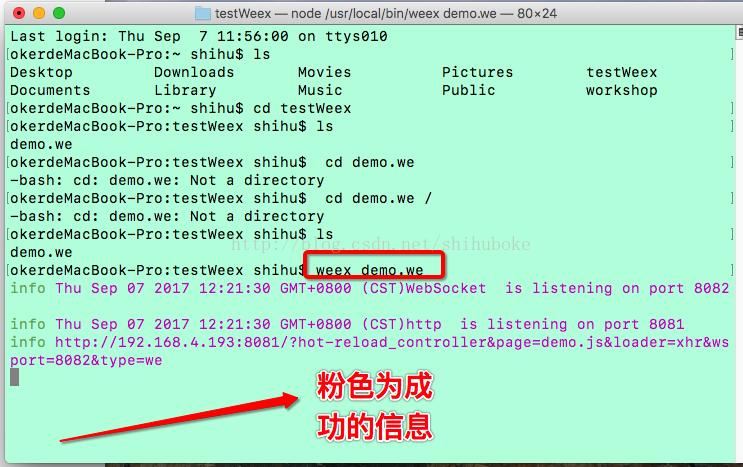
谢谢!!!
QQ: 1224614774昵称:嗡嘛呢叭咪哄
一、weex运行效果图:
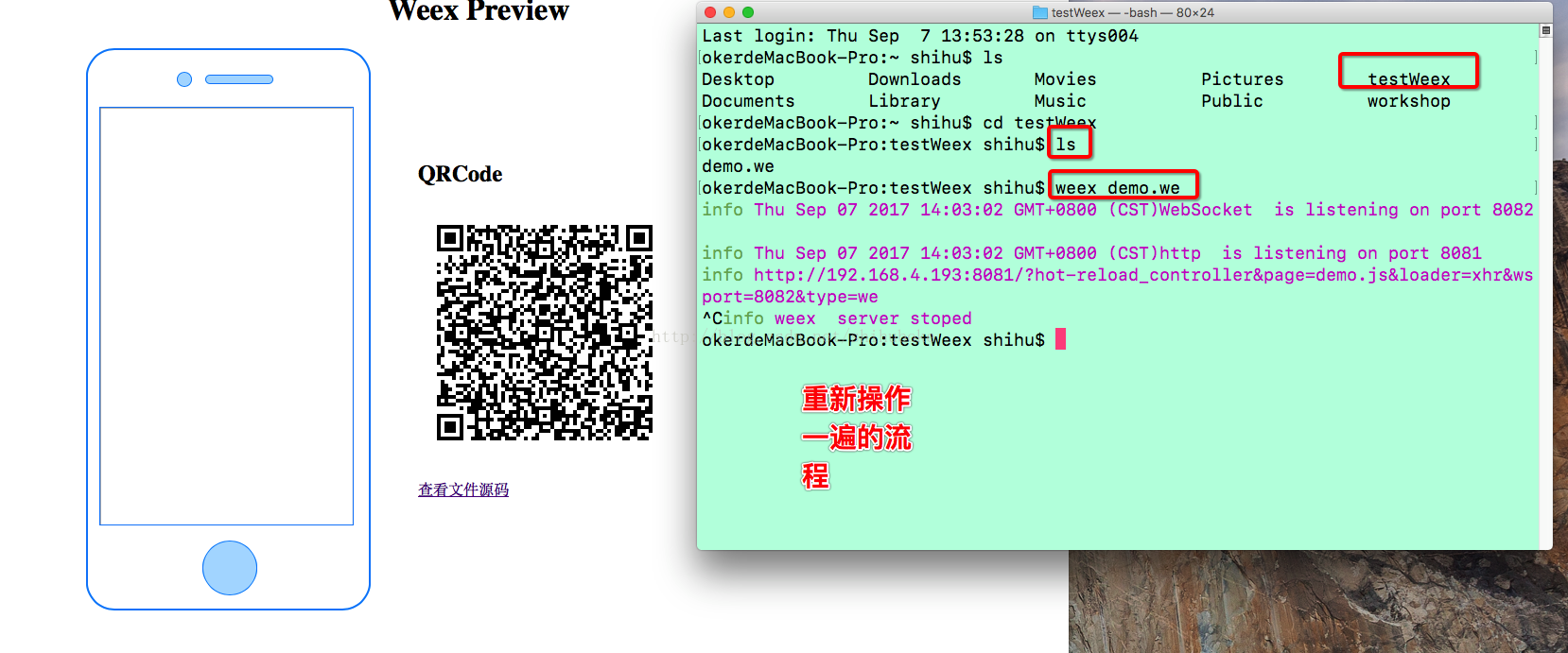
二、Mac版安装步骤
1.使用 Homebrew安装 Apple没有预装但
你需要的东西。
$ brew install wget
2.Homebrew
会将软件包安装到独立目录,并将其文件软链接至 /usr/local。
$ cd /usr/local
$ find Cellar
Cellar/wget/1.16.1
Cellar/wget/1.16.1/bin/wget
Cellar/wget/1.16.1/share/man/man1/wget.1
$ ls -l bin
bin/wget -> ../Cellar/wget/1.16.1/bin/wget
3.轻松创建你自己的 Homebrew包。
$ brew create https://foo.com/bar-1.0.tgz
Created /usr/local/Homebrew/Library/Taps/homebrew/homebrew-core/Formula/bar.rb
4.完全基于 git
和 ruby,所以自由修改的同时你仍可以轻松撤销你的变更或与上游更新合并。
class Wget < Formula
homepage "https://www.gnu.org/software/wget/"
url "https://ftp.gnu.org/gnu/wget/wget-1.15.tar.gz"
sha256 "52126be8cf1bddd7536886e74c053ad7d0ed2aa89b4b630f76785bac21695fcd"
def install
system "./configure", "--prefix=#{prefix}"
system "make", "install"
end
end
三、终端运行效果步骤
1.检查版本 $ weex —version
2.说明是否成功:
v1.0.7
- weex-builder : v0.2.7
- weex-previewer : v1.3.9
3.创建项目
cd Weex/ 进入创建好目录文件夹或者建立新目录 mkdir
目录名
$ touch demo.we 创建demo.we文件
4、开始执行weex部署
$ vim demo.we 进入demo文件项目中
添加此代码
<template>
<div>
<text>Hello Weex</text>
</div>
</template>
5. $ weex demo.we 执行操作此命令
注意:操作终端的命令:
: + w + q 退出命令
Control + C 停止命令
6.成功效果图:
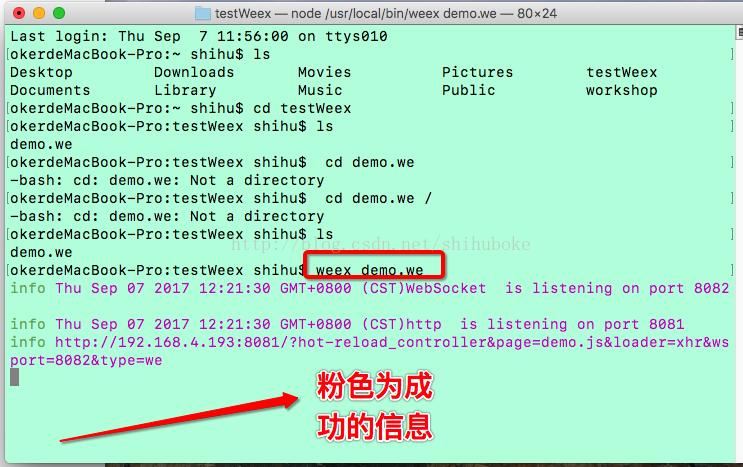
谢谢!!!
相关文章推荐
- Mac安装sdk环境以及ionic项目的运行及打包
- Mac上安装 Ruby运行环境以及CocoaPods的安装使用教程
- Cloudsim 安装,环境配置,以及在eclipse中运行样例
- 如何在Mac OS X上安装 Ruby运行环境
- 如何在Mac OS X上安装 Ruby运行环境
- 如何在Mac OS X上安装 Ruby运行环境
- 【转】如何安装JDK以及配置Java运行环境
- Mac提示您需要安装旧 Java SE 6 运行环境才能打开Syncro SVN的解决办法
- Mac提示您需要安装旧 Java SE 6 运行环境才能打开PHPStorm的解决办法
- iOSweex集成入门,weex demo如何运行,以及如何修改(三)
- iOS Mac系统下Ruby环境安装
- VMware8.0.4安装Mac10.7.5及Xcode记录 (IOS开发环境搭建)
- [置顶] Windows 7, VMware Workstation10部署IOS开发环境[Mac OS X Server10.6系统安装]
- mac 您需要安装旧 Java SE 6 运行环境才能打开Android Studio,Intellij IDEA
- mac 显示需要安装旧的java SE 6 运行环境才能打开“Minecraft”
- 在Mac OS X上安装 Ruby运行环境
- 如何在Mac OS X上安装 Ruby运行环境
- Mac10.10 Intellij idea 14 您需要安装旧java se 6 运行环境才能打开
- 如何在Mac OS X上安装 Ruby运行环境
- appium mac环境配置安装(ios自动化)
